10、新建一个图层,用椭圆选框工具拉出下图所示的选区,羽化60个像素后填充暗蓝色:#2A669C,取消选区后把混合模式改为“滤色”,效果如下图。
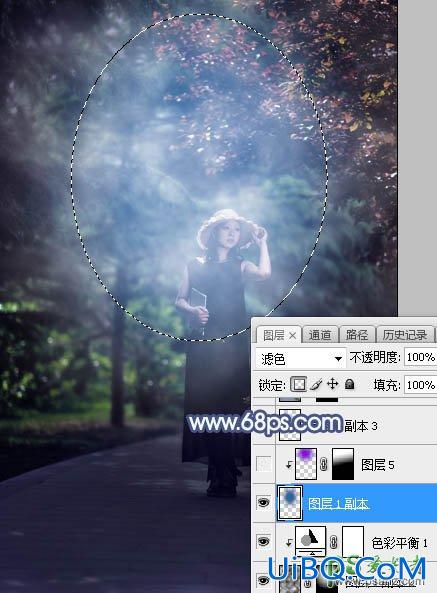
<图21>
优艾设计网_Photoshop自学11、新建一个图层,用椭圆选框工具拉出下图所示的选区,羽化60个像素后填充蓝紫色:#8407D3,取消选区后创建剪切蒙版,添加图层蒙版,用柔边黑色画笔把底部过渡涂抹自然,再把图层不透明度改为:60%,如下图。

<图22>
10、新建一个图层,用椭圆选框工具拉出下图所示的选区,羽化60个像素后填充暗蓝色:#2A669C,取消选区后把混合模式改为“滤色”,效果如下图。
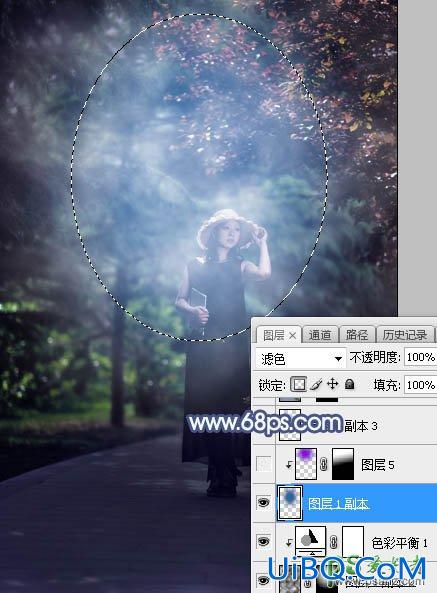
<图21>
优艾设计网_Photoshop自学11、新建一个图层,用椭圆选框工具拉出下图所示的选区,羽化60个像素后填充蓝紫色:#8407D3,取消选区后创建剪切蒙版,添加图层蒙版,用柔边黑色画笔把底部过渡涂抹自然,再把图层不透明度改为:60%,如下图。

<图22>
精彩评论